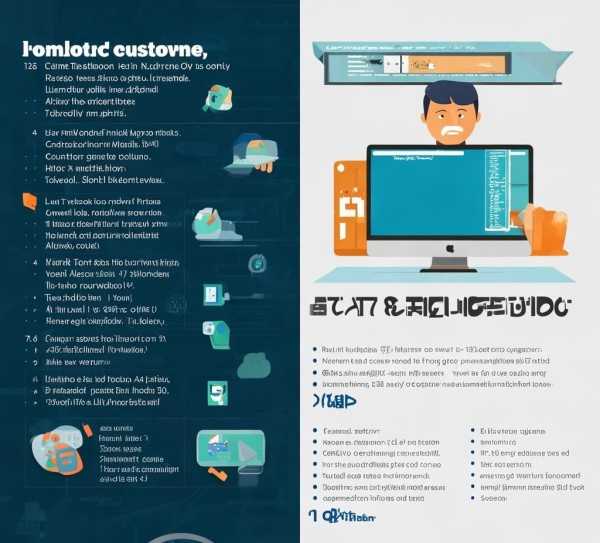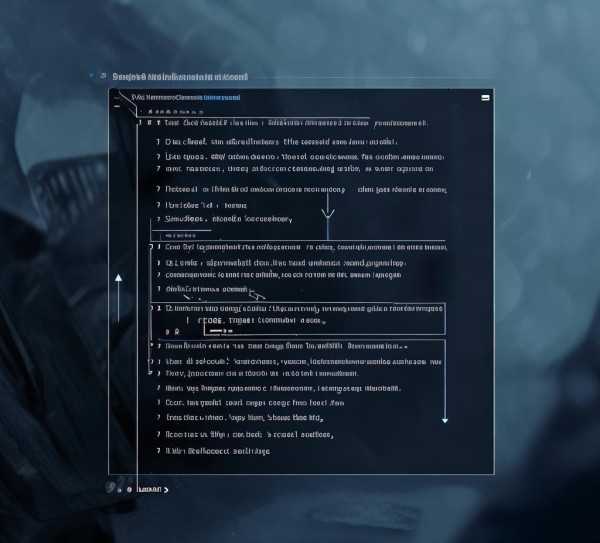Linux下Python环境变量配置攻略大全
随着Python在各个领域的广泛应用,越来越多的开发者倾向于在Linux系统下进行Python编程,为了更便捷地使用Python,我们需要正确配置Python的环境变量,本文将详细讲解如何在Linux系统下配置Python环境变量,涵盖了Python的安装、环境变量的设置以及常见问题的解决方案等内容。
Python安装
在Linux系统下,有多种方法可以安装Python,以下是两种常见的安装方法:
使用包管理器安装
大多数Linux发行版都配备了包管理器,如Debian系统的apt和Red Hat系统的yum,以下是在这些系统上安装Python的命令:
Debian/Ubuntu系统:
sudo apt update sudo apt install python3
Red Hat/CentOS系统:
sudo yum install python3
使用Python源码安装
如果需要安装特定版本的Python,或者希望使用Python的开发版,可以从Python源码进行安装,以下是Linux系统下使用源码安装Python的步骤:
- 下载Python源码: 访问Python官网(https://www.python.org/)下载所需的源码包。
- 解压源码包: 使用以下命令解压源码包:
tar -xvf Python-3.x.x.tar.xz
- 进入源码目录: 进入解压后的源码目录:
cd Python-3.x.x
- 编译安装: 执行以下命令进行编译和安装:
./configure make sudo make install
配置Python环境变量
编辑.bashrc文件
在Linux系统下,用户的环境变量通常存储在.bashrc文件中,以下是在.bashrc文件中配置Python环境变量的步骤:
- 打开终端,输入以下命令编辑
.bashrc文件:sudo nano ~/.bashrc
- 在文件中添加以下内容:
export PATH=$PATH:/usr/local/bin/python3 export PATH=$PATH:/usr/local/bin/python3.8
其中
/usr/local/bin/python3和/usr/local/bin/python3.8是Python的安装路径,根据实际情况进行修改。 - 保存并关闭文件,执行以下命令使配置生效:
source ~/.bashrc
编辑profile文件
对于root用户,还需要在/etc/profile文件中配置Python环境变量,以下是在/etc/profile文件中配置Python环境变量的步骤:
- 打开终端,输入以下命令编辑
/etc/profile文件:sudo nano /etc/profile
- 在文件中添加以下内容:
export PATH=$PATH:/usr/local/bin/python3 export PATH=$PATH:/usr/local/bin/python3.8
- 保存并关闭文件,执行以下命令使配置生效:
source /etc/profile
验证Python环境变量配置
在终端中输入以下命令,查看Python版本,以验证环境变量配置是否成功:
python3 --version
如果输出正确显示了Python版本,则表示Python环境变量配置成功。
常见问题解决
Python环境变量配置后不生效
如果配置Python环境变量后仍然不生效,可以尝试以下方法:
- 确保
.bashrc或/etc/profile文件保存成功。 - 是否有用户正在使用终端,尝试重新登录或重启终端。
- Python是否安装成功,可以使用
python3 --version命令查看。
Python环境变量配置后无法使用pip
如果配置Python环境变量后无法使用pip,可以尝试以下方法:
- pip是否安装成功,可以使用
pip3 --version命令查看。 - pip的安装路径是否正确,可以使用
which pip3命令查看。 - 如果pip安装路径不正确,可以尝试重新安装Python,并确保pip随Python一起安装。
本文详细介绍了Linux系统下如何配置Python环境变量,包括Python安装、环境变量设置以及常见问题解决等内容,希望对您在Linux系统下使用Python有所帮助。